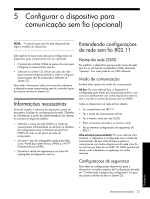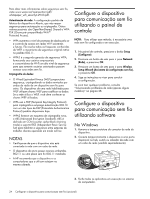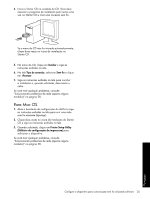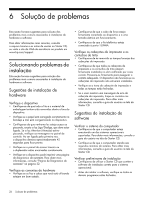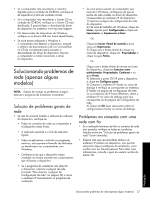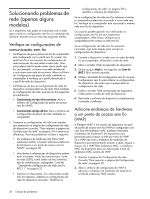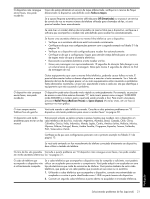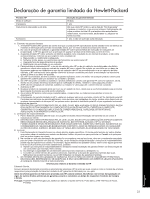HP L7580 Setup Guide - Page 130
Solucionando problemas de rede (apenas alguns modelos), Clique na guia
 |
UPC - 882780620650
View all HP L7580 manuals
Add to My Manuals
Save this manual to your list of manuals |
Page 130 highlights
Solucionando problemas de rede (apenas alguns modelos) Se o dispositivo não puder se comunicar com a rede após concluir a configuração sem fio e a instalação do software, execute uma ou mais das seguintes tarefas. Verifique as configurações de comunicação sem fio • Certifique-se de que a placa sem fio do computador está configurada com o perfil sem fio correto. Um perfil sem fio é um conjunto de configurações de rede exclusivas de uma determinada rede. Uma única placa sem fio pode conter vários perfis sem fio, por exemplo, um para uma rede residencial e outro para uma rede do escritório. Abra o utilitário de Configuração da placa de rede instalada no computador e verifique se o perfil selecionado é o perfil da rede do dispositivo. • Certifique-se de que as configurações de rede do dispositivo correspondem às da rede. Para localizar as configurações de rede, execute um dos seguintes procedimentos: • Comunicação de tipo infra-estrutura: Abra o utilitário de Configuração do ponto de acesso sem fio (WAP). • Comunicação de tipo ad hoc: Abra o utilitário de Configuração da placa de rede instalada no computador. • Compare as configurações de rede com aquelas que aparecem na página de configuração de rede do dispositivo (consulte "Para imprimir a página de Configuração da rede" na página 32) e observe as diferenças. Possíveis problemas incluem o seguinte: • Os endereços de hardware dos filtros WAP (endereços MAC). Consulte "Adicione endereços de hardware a um ponto de acesso sem fio (WAP)" na página 28. • Uma destas configurações do dispositivo podem estar incorretas: modo de comunicação, nome da rede (SSID), canal (redes ad hoc somente), tipo de autenticação, criptografia. Consulte "Entendendo configurações de rede sem fio 802.11" na página 23. • Imprima um documento. Se o documento ainda não for impresso, redefina as configurações do rede do dispositivo (consulte "Redefina as configurações da rede" na página 29) e reinstale o software do dispositivo. Se as configurações de rede sem fio estiverem corretas, o computador poderá ser associado a outra rede sem fio. Verifique se o computador está associado à mesma rede sem fio do dispositivo. Os usuários podem garantir isso verificando as configurações sem fio em seus respectivos computadores. Além disso, verifique se os computadores têm acesso à rede sem fio. Se as configurações de rede sem fio estiverem incorretas, siga estas etapas para corrigir as configurações do dispositivo: 1. Conecte o dispositivo à rede com um cabo de rede ou ao computador, utilizando o cabo de rede. 2. Abra o servidor Web incorporado do dispositivo. 3. Clique na guia Rede e, em seguida, em Sem fio (802.11) no painel esquerdo. 4. Utilize o assistente de Configuração sem fio na guia Configuração sem fio para alterar as configurações do dispositivo, de modo que correspondam às configurações da rede. 5. Feche o servidor Web incorporado do dispositivo e desconecte o cabo de rede do dispositivo. 6. Desinstale o software do dispositivo completamente e reinstale o software. Adicione endereços de hardware a um ponto de acesso sem fio (WAP) A filtragem MAC é um recurso de segurança na qual um ponto de acesso sem fio (WAP) é configurado com uma lista de endereços MAC (também chamados "endereços de hardware") de dispositivos com permissão para acessar a rede por meio do WAP. Se o WAP não tiver o endereço de hardware do dispositivo que está tentando acessar a rede, negará o acesso. Se o WAP filtra endereços MAC, o endereço MAC do dispositivo deve ser adicionado à lista de endereços MAC aceitos do WAP. 1. Imprima a página de Configuração da rede. Consulte "Para imprimir a página de Configuração da rede" na página 32. 2. Abra o utilitário de configuração do WAP e adicione o endereço de hardware da dispositivo à lista de endereços MAC aceitos. 28 Solução de problemas